Як відкрити рахунок і зняти гроші з Pocket Option
Щоб розпочати свій торговий шлях і ефективно керувати своїми прибутками, важливо знати, як відкрити рахунок і безпечно знімати гроші. Цей посібник проведе вас через увесь процес, забезпечуючи безпроблемну роботу.
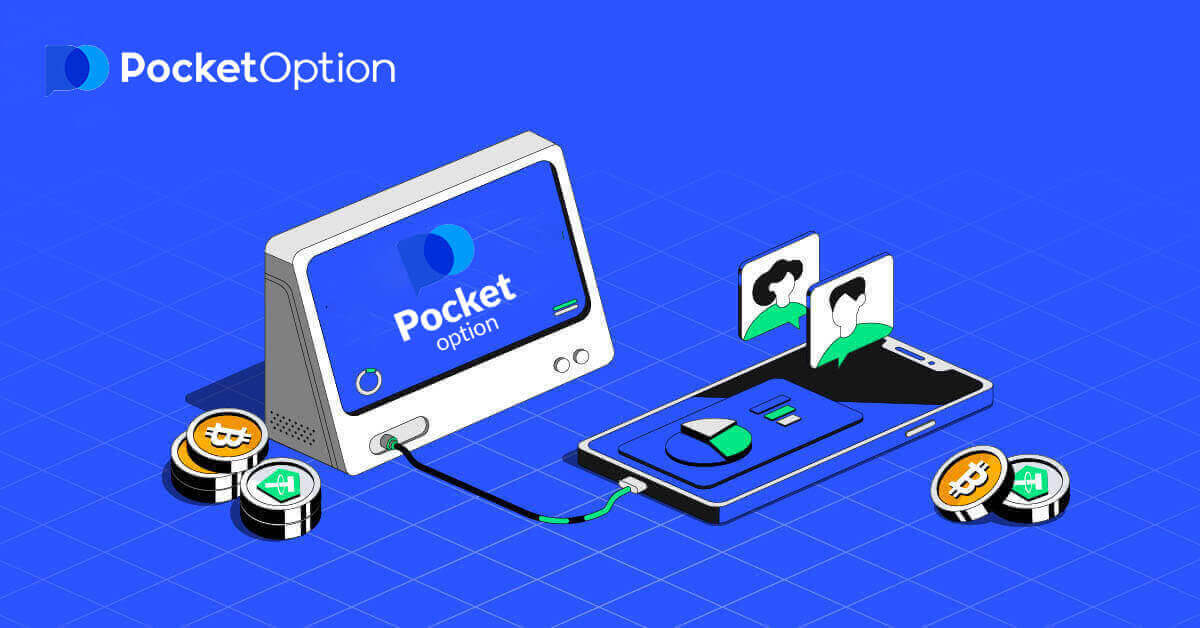
Як відкрити рахунок на Pocket Option
Розпочніть торгівлю Pocket Option в 1 клік
Реєстрація на платформі – це простий процес, який займає лише кілька кліків. Щоб відкрити інтерфейс торгівлі в 1 клік, натисніть кнопку «Почати в один клік» .
Ви перейдете на сторінку демонстраційної торгівлі . Натисніть «Демо-рахунок», щоб почати торгувати з $10 000 на Демо-рахунку.


Щоб продовжити користуватися обліковим записом, збережіть результати торгів і зможете торгувати на реальному рахунку. Натисніть «Реєстрація», щоб створити обліковий запис Pocket Option. 
Є три доступні варіанти: реєстрація за допомогою адреси електронної пошти або облікового запису Google , як показано нижче . Все, що вам потрібно зробити, це вибрати відповідний спосіб і створити пароль.
Як відкрити обліковий запис Pocket Option за допомогою електронної пошти
1. Ви можете зареєструвати обліковий запис на платформі, натиснувши кнопку « Реєстрація » у верхньому правому куті. 
2. Для реєстрації вам необхідно заповнити необхідну інформацію та натиснути « ЗАРЕЄСТРУВАТИСЯ »
- Введіть дійсну адресу електронної пошти.
- Створіть надійний пароль.
- Прочитайте та прийміть угоду.

Pocket Option надішле лист із підтвердженням на вашу електронну адресу . Натисніть посилання в цьому листі, щоб активувати свій обліковий запис. Отже, ви завершили реєстрацію та активацію свого облікового запису.

Вітаємо! Ви успішно зареєструвалися, і ваша електронна адреса підтверджена.

Якщо ви хочете використовувати демо-рахунок, натисніть «Торгівля» та «Швидка торгівля демо-рахунком».

Тепер ви можете почати торгувати. На вашому демонстраційному рахунку є 1000 доларів США.

Ви також можете торгувати на реальному рахунку, натисніть «Торгівля» та «Швидка торгівля на реальному рахунку».

Щоб розпочати торгівлю в реальному часі, ви повинні зробити інвестицію у свій рахунок (мінімальна сума інвестиції становить 5 доларів США).
Як зробити депозит на Pocket Option
Як відкрити обліковий запис Pocket Option за допомогою Google
1. Щоб зареєструватися за допомогою облікового запису Google , натисніть відповідну кнопку у формі реєстрації.
2. У новому вікні введіть свій номер телефону або електронну адресу та натисніть «Далі».

3. Потім введіть пароль свого облікового запису Google і натисніть «Далі».

Після цього ви перейдете до свого особистого облікового запису Pocket Option.
Відкрийте обліковий запис у додатку Pocket Option для iOS
Вам також доступна реєстрація на мобільній платформі iOS . Натисніть « Реєстрація ».
- Введіть дійсну адресу електронної пошти.
- Створіть надійний пароль.
- Перевірте угоду та натисніть «ЗАРЕЄСТРУВАТИСЯ».

Вітаємо! Ви успішно зареєструвалися, натисніть «Скасувати». Якщо ви хочете спочатку торгувати за допомогою демо-рахунку.


Виберіть «Демо-рахунок», щоб почати торгувати з $1000 на балансі.


Якщо ви хочете торгувати за допомогою реального рахунку, натисніть «Депозит» на реальному рахунку.

Відкрийте обліковий запис у додатку Pocket Option для Android
Якщо у вас є мобільний пристрій Android, вам потрібно завантажити програму Pocket Option із Google Play або тут . Просто знайдіть «Pocket Option» і встановіть його на свій пристрій.Мобільна версія торгової платформи точно така ж, як і веб-версія. Відповідно, проблем з торгівлею та переказом коштів не буде. Крім того, додаток для торгівлі Pocket Option для Android вважається найкращим додатком для онлайн-торгівлі. Таким чином, він має високу оцінку в магазині.

Натисніть « Реєстрація » , щоб створити новий обліковий запис Pocket Option.

- Введіть дійсну адресу електронної пошти.
- Створіть надійний пароль.
- Перевірте угоду та натисніть « РЕЄСТРАЦІЯ ».

Вітаємо! Ви успішно зареєструвалися, натисніть «Депозит», щоб торгувати за допомогою реального рахунку.

Виберіть зручний для вас спосіб депозиту.

Натисніть «Скасувати», щоб торгувати за допомогою демо-рахунку.


Натисніть Демо-рахунок.

На вашому демонстраційному рахунку є 1000 доларів США.

Відкрийте обліковий запис на Pocket Option за допомогою мобільного Інтернету
Якщо ви хочете торгувати на мобільній веб-версії торгової платформи Pocket Option, ви можете легко це зробити. Спочатку відкрийте браузер на мобільному пристрої. Після цього відвідайте сайт брокера. Натисніть «Меню» у верхньому лівому куті.

Натисніть кнопку « РЕЄСТРАЦІЯ ».

На цьому кроці ще вводимо дані: email, пароль, приймаємо «Угоду» і натискаємо «ЗАРЕЄСТРУВАТИСЯ».

Ось ти! Тепер ви зможете торгувати з мобільної веб-версії платформи. Мобільна веб-версія торгової платформи точно така ж, як і звичайна веб-версія. Відповідно, проблем з торгівлею та переказом коштів не буде.
На вашому демонстраційному рахунку є 1000 доларів США.

Часті запитання (FAQ)
Відмінності між цифровою та швидкою торгівлею
Цифрова торгівля – це звичайний тип торгового замовлення. Трейдер вказує один із фіксованих часових проміжків для «часу до покупки» (M1, M5, M30, H1 тощо) і розміщує торгівлю в межах цього проміжку часу. На графіку є півхвилинний «коридор», що складається з двох вертикальних ліній — «час до покупки» (в залежності від заданого таймфрейму) і «час до закінчення» («час до покупки» + 30 секунд).Таким чином, цифрова торгівля завжди ведеться з фіксованим часом закриття ордера, який припадає точно на початок кожної хвилини.

З іншого боку, швидка торгівля дає можливість встановити точний час експірації та дозволяє використовувати короткі таймфрейми, починаючи з 30 секунд до експірації.
При розміщенні торгового ордера в режимі швидкої торгівлі ви побачите на графіку тільки одну вертикальну лінію — «термін дії» торгового ордера, який безпосередньо залежить від заданого таймфрейму в торговій панелі. Іншими словами, це більш простий і швидкий режим торгівлі.

Перемикання між цифровою та швидкою торгівлею
Ви завжди можете перемикатися між цими типами торгівлі, натискаючи кнопку «Торгівля» на лівій панелі керування або клацаючи символ прапора чи годинника під меню часових рамок на торговій панелі.
Перемикання між цифровою та швидкою торгівлею, натисканням кнопки «Торгівля»

Перемикання між цифровою та швидкою торгівлею, натисканням на прапорець
Як перейти з демонстраційного на реальний рахунок
Щоб перемикатися між обліковими записами, виконайте такі дії:1. Клацніть свій демонстраційний обліковий запис у верхній частині платформи.

2. Натисніть «Реальний рахунок».

Після успішного внесення депозиту ви можете торгувати за допомогою реального рахунку.
Як зробити депозит на Pocket Option
Як зняти з Pocket Option
Перейдіть на сторінку «Фінанси» - «Виведення коштів».
Введіть суму зняття, виберіть доступний спосіб оплати та дотримуйтесь інструкцій на екрані, щоб завершити свій запит. Зверніть увагу, що мінімальна сума для виведення може змінюватися залежно від способу виведення.
У полі «Номер рахунку» вкажіть облікові дані отримувача.
Увага: якщо ви створюєте запит на виведення, маючи активний бонус, він буде вирахуваний з балансу вашого рахунку.
Знімайте гроші з Pocket Option за допомогою криптовалюти
На сторінці «Фінанси – Виведення коштів » виберіть опцію криптовалюти в полі «метод платежу», щоб продовжити платіж, і дотримуйтесь інструкцій на екрані.  Виберіть спосіб оплати, введіть суму та адресу біткойн, які ви хочете зняти.
Виберіть спосіб оплати, введіть суму та адресу біткойн, які ви хочете зняти. Після натискання «Продовжити» ви побачите сповіщення про те, що ваш запит поставлено в чергу.

Ви можете перейти до історії, щоб перевірити останні зняття коштів.

Знімайте гроші з Pocket Option за допомогою Visa/Mastercard
На сторінці «Фінанси – Виведення коштів » виберіть опцію Visa/Mastercard у полі «Метод оплати», щоб продовжити запит, і дотримуйтесь інструкцій на екрані. 
Будь ласка, зверніть увагу : у деяких регіонах перед використанням цього способу виведення коштів потрібна перевірка банківської картки. Перегляньте інструкції з підтвердження банківської картки.
Увага: якщо ви створюєте запит на виведення, маючи активний бонус, він буде вирахуваний з балансу вашого рахунку.
Виберіть картку, введіть суму та створіть запит на зняття. Зверніть увагу, що в деяких випадках обробка карткового платежу може тривати до 3-7 робочих днів.
Після натискання «Продовжити» ви побачите сповіщення про те, що ваш запит поставлено в чергу.

Ви можете перейти до історії, щоб перевірити останні зняття коштів.
Знімайте гроші з Pocket Option за допомогою електронного платежу
На сторінці «Фінанси – Виведення коштів » виберіть опцію електронного гаманця в полі «Метод оплати», щоб продовжити обробку запиту та дотримуйтесь інструкцій на екрані.
Виберіть спосіб оплати, введіть суму та створіть запит на виведення.
Після натискання «Продовжити» ви побачите сповіщення про те, що ваш запит поставлено в чергу.

Увага: якщо ви створюєте запит на виведення, маючи активний бонус, він буде вирахуваний з балансу вашого рахунку.
Ви можете перейти до історії, щоб перевірити останні зняття коштів.
Знімайте гроші з Pocket Option за допомогою банківського переказу
На сторінці «Фінанси – Виведення коштів » виберіть опцію банківського переказу в полі «метод платежу», щоб продовжити запит, і дотримуйтесь інструкцій на екрані. Щоб отримати банківські реквізити, зверніться до місцевого офісу банку.
Виберіть спосіб оплати, введіть суму та розмістіть запит на зняття.
Після натискання «Продовжити» ви побачите сповіщення про те, що ваш запит поставлено в чергу.

Ви можете перейти до історії, щоб перевірити останні зняття коштів.Увага: якщо ви створюєте запит на виведення, маючи активний бонус, він буде вирахуваний з балансу вашого рахунку.
Часті запитання (FAQ)
Валюта обробки зняття коштів, час і відповідні комісії
Торгові рахунки на нашій платформі наразі доступні лише в доларах США. Однак ви можете вивести кошти на свій рахунок у будь-якій валюті, залежно від способу оплати. Швидше за все, кошти будуть конвертовані у валюту вашого рахунку миттєво після отримання платежу. Ми не стягуємо комісій за зняття коштів або конвертацію валюти. Проте платіжна система, яку ви використовуєте, може стягувати певні комісії. Заявки на виведення коштів обробляються протягом 1-3 робочих днів. Однак у деяких випадках час виведення коштів може бути збільшено до 14 робочих днів, про що вас повідомлять у службі підтримки.Скасування запиту на зняття коштів
Ви можете скасувати запит на зняття коштів до того, як статус зміниться на «Виконано». Для цього відкрийте сторінку «Історія фінансів» і перейдіть до перегляду «Зняття коштів».
Знайдіть незавершене зняття коштів і натисніть кнопку «Скасувати», щоб відхилити запит на зняття коштів і повернути кошти на свій баланс.
Зміна реквізитів платіжного рахунку
Будь ласка, зверніть увагу, що ви можете вивести кошти за допомогою методів, які ви раніше використовували для поповнення свого торгового рахунку. Якщо виникла ситуація, коли ви більше не можете отримувати кошти на раніше використані реквізити платіжного рахунку, не соромтеся зв’язатися зі службою підтримки, щоб підтвердити нові облікові дані для зняття коштів.
Усунення несправностей при знятті
Якщо ви зробили помилку або ввели невірну інформацію, ви можете скасувати запит на виведення коштів і пізніше подати новий. Перегляньте розділ «Скасування запиту на зняття коштів».Відповідно до політики AML і KYC, зняття коштів доступне лише для повністю перевірених клієнтів. Якщо ваше відкликання було скасовано менеджером, буде новий запит у службу підтримки, у якому ви зможете знайти причину скасування.
У певних ситуаціях, коли платіж не може бути відправлений на вибраний платіж, фінансовий спеціаліст запитає альтернативний спосіб виведення через службу підтримки.
Якщо ви не отримали платіж на вказаний рахунок протягом кількох робочих днів, зверніться до служби підтримки для уточнення статусу вашого переказу.

Додавання нової картки для зняття коштів
Після завершення запитаної верифікації картки ви можете додати нові картки до свого облікового запису. Щоб додати нову картку, просто перейдіть до Довідка - Служба підтримки та створіть новий запит на підтримку у відповідному розділі.
Висновок: почніть торгувати та насолоджуйтеся безпроблемним виведенням коштів
Відкриття рахунку та зняття грошей на Pocket Option – це простий процес, створений для зручності та безпеки. Дотримуючись наведених вище кроків, ви можете зосередитися на впевненій торгівлі та без зусиль отримати доступ до своїх прибутків.
Приєднайтеся до Pocket Option сьогодні та візьміть під контроль своє фінансове майбутнє завдяки безпечному управлінню рахунком і гнучким варіантам виведення коштів!


